Stecken Sie mit dem Problem fest, dass Skype nicht mit Android-Telefonen funktioniert ? Wenn ja, dann sind Sie nicht allein. In diesem Artikel erhalten Sie alle Möglichkeiten, wie Sie Skype problemlos beheben können , wenn das Problem mit dem Android-Telefon nicht funktioniert .
Wie wir alle wissen, Skype ist bekannt als einer der fantastischen Apps, aber manchmal macht es Ihnen von einigen ungeraden Problemen leiden wie andere Anwendungen.
Ja, dieses Problem ist sehr ärgerlich, da ich auch mit der gleichen Situation zu tun habe.
Aber zum Glück ist dieses Problem eines davon, das mit weniger Aufwand behoben werden kann.
Bevor wir also die Lösungen zur Behebung dieses Problems kennen, werfen wir einen Blick auf einige der möglichen Ursachen, die dazu führen können, dass Skype-Benachrichtigungen nicht funktionieren Android- Problem
Stecken Sie mit dem Problem fest, dass Skype nicht mit Android-Telefonen funktioniert ? Wenn ja, dann sind Sie nicht allein. In diesem Artikel erhalten Sie alle Möglichkeiten, wie Sie Skype problemlos beheben können , wenn das Problem mit dem Android-Telefon nicht funktioniert .
Wie wir alle wissen, Skype ist bekannt als einer der fantastischen Apps, aber manchmal macht es Ihnen von einigen ungeraden Problemen leiden wie andere Anwendungen.
Ja, dieses Problem ist sehr ärgerlich, da ich auch mit der gleichen Situation zu tun habe.
Aber zum Glück ist dieses Problem eines davon, das mit weniger Aufwand behoben werden kann.
Bevor wir also die Lösungen zur Behebung dieses Problems kennen, werfen wir einen Blick auf einige der möglichen Ursachen, die dazu führen können, dass Skype-Benachrichtigungen nicht funktionieren Android- Problem
Lösung #1: Starten Sie Ihr Gerät neu
Nur eine einfache Aktion – ein Neustart Ihres Android-Telefons kann alle Arten von Problemen mit dem Gerät oder der App beheben.
Darüber hinaus kann Ihnen ein Neustart des Geräts helfen, einige der Speicherkartenfehler und Systemprobleme zu beheben .
Um Ihr Gerät neu zu starten, müssen Sie die Ein-/Aus- Taste gedrückt halten und dann auf Neustart tippen .

Lösung #2: Löschen Sie den App-Cache
Es ist möglich, dass die Anzahl der temporären Dateien dafür verantwortlich ist, dass Skype auf Android-Telefonen nicht funktioniert . Daher ist es empfohlen , den Cache jedes Mal löschen.
Daher kann das Löschen der temporären Dateien ( auch als App-Cache bekannt ) Ihnen helfen, die Dinge wieder in ihre Reihenfolge zu bringen.
Das Löschen der App – Cache wird keine wichtigen Daten löschen Sie wie gespeicherte Dateien, Passwort , s usw., wird sie Ihre App aktualisieren nur.
Hier sind die erforderlichen Anweisungen; Sie müssen folgen, um die Cache-Dateien aus Ihrer Skype-App zu löschen:
Schritt 1: Gehen Sie zu den Einstellungen und tippen Sie auf die App oder Anwendung .
Schritt 2: Tippen Sie dann auf Skype und öffnen Sie den Speicher
Schritt 3: Hier erhalten Sie die Option Cache & Daten löschen, tippen Sie darauf.
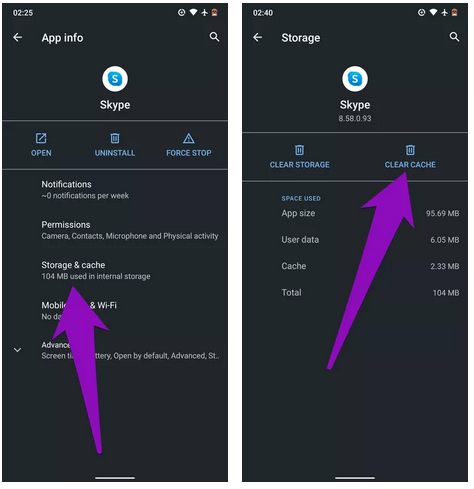
Schritt 4: Jetzt müssen Sie das Gerät neu starten und sich erneut anmelden.
Lösung #3: Überprüfen Sie die Netzwerkkonnektivität
Sie sollten überprüfen, ob Sie mit Ihrem Internet/Wi-Fi-Netzwerk/mobilen Daten verbunden sind oder nicht.
Wenn ja, müssen Sie Ihr Gerät von einer Netzwerkverbindung zu einer anderen umschalten. Falls die Skype-App nur über Wi-Fi funktioniert, müssen Sie lernen, wie sie mit den mobilen Daten funktioniert.
Wenn die Skype-App jedoch mit Ihren mobilen Daten und nicht mit dem WLAN funktioniert, müssen Sie überprüfen, ob der Router tatsächlich die Daten überträgt.
Sie können es auch mit anderen Apps versuchen, die mit Wi-Fi arbeiten oder nicht, um herauszufinden, ob das Problem bei Skype oder bei der systemweiten .
Wenn Sie feststellen, dass das Problem nur bei Skype liegt, probieren Sie die anderen Möglichkeiten zur Fehlerbehebung aus.
Lösung #4: Aktualisieren Sie die Skype-App
Haben Sie Ihre Skype-App aktualisiert?
Manchmal kann auch das Ausführen der veralteten App oder einer älteren Version der Anwendung auf Android die Funktionalität der Skype-App stoppen. In einigen Fällen verweigert die App die Arbeit.
Daher müssen Sie sicherstellen, dass Ihre Skype-App in der neuesten Version auf Ihrem Android-Gerät installiert ist .
Wenn Sie Ihre App aktualisieren möchten, müssen Sie die folgenden Schritte ausführen:
- Öffnen Sie Ihren Google Play Store auf Android und suchen Sie nach der Skype-App
- Klicken Sie danach auf den Update-Button
- Klicken Sie dann auf den unten angegebenen Link, um zu überprüfen, ob die Skype-App ein Update erfordert oder nicht.
Lösung #5: Installieren Sie die Skype-App neu
Wenn Sie immer noch nicht beheben können, dass Skype auf Android-Handys nicht funktioniert, deinstallieren Sie die App und installieren Sie sie erneut.
Dazu müssen Sie die folgenden Schritte ausführen:
- Tippen und halten Sie zunächst das Skype-Symbol und klicken Sie dann auf das App-Info-Symbol .
- Andernfalls gehen Sie zur App Einstellungen und klicken Sie dann auf Apps & Benachrichtigungen
- Im dritten Schritt müssen Sie auf App-Info >> Skype tippen .
- Tippen Sie dann auf das Deinstallieren-Symbol .
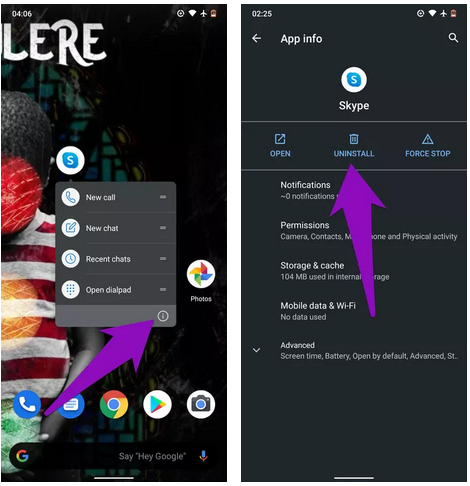
Lösung #6: Überprüfen Sie den Skype-Heartbeat
Bevor Sie eine Fehlerbehebungsmethode anwenden, müssen Sie überprüfen, ob der gesamte Skype-Dienst Probleme hat.
Wenn Skype keine Verbindung herstellt oder Sie die Funktion des jeweiligen Skype nicht nutzen können, besuchen Sie einfach die Skype Heartbeat- Seite.
Darüber hinaus können Sie auch über Ihre Skype-App darauf zugreifen, indem Sie einfach auf die Drei-Punkte- Menüschaltfläche oben links klicken und das Einstellungsmenü öffnen .
Wählen Sie danach die Hilfe & Feedback aus der angegebenen Liste auf der linken Seite aus. Klicken Sie nun auf Skype-Status , um eine Seite im Browser zu öffnen.
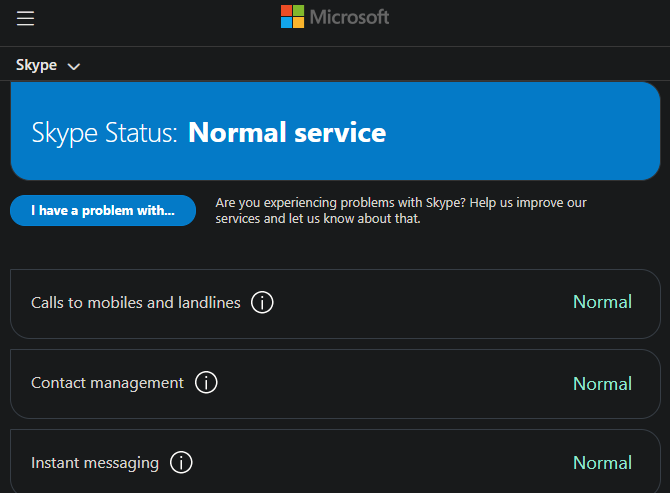
Diese Heartbeat-Seite informiert Sie über den Systemstatus von Skype. Falls ein Problem mit der Skype-Infrastruktur auftritt, wird es hier angezeigt.
Auf dieser speziellen Seite wird auch die Liste der letzten Skype-Probleme unten als Referenz angezeigt.
Lösung #7: Review A Skype Audio – Einstellungen
Wenn das Skype-Mikrofon nicht funktioniert, überprüfen Sie einfach Ihr Mikrofon und Ihre Lautsprecher in der Skype-App.
Um dies zu überprüfen, gehen Sie folgendermaßen vor:
Schritt 1: Tippen Sie auf das Drei-Punkte- Menü und wählen Sie die Einstellungen aus .
Schritt 2: Wählen Sie zu diesem Zeitpunkt die Registerkarte Audio & Video aus einer erscheinenden Liste.
Schritt 3: Um nun Ihr Mikrofon zu überprüfen, sprechen Sie einfach hinein.
Schritt 4: Dann sehen Sie die blauen Punkte im Mikrofon, es bewegt sich, wenn Sie sprechen.
Auch nachdem Sie die oben genannten Schritte ausgeführt haben, tippen Sie auf den Namen eines Mikrofons neben dem Mikrofon , wenn Sie keine Bewegung der Lautstärkeleiste sehen .
Wählen Sie danach ein anderes Gerät aus. Probieren Sie verschiedene Geräte aus, bis sich beim Sprechen ein Lautstärkeregler bewegt.
Lösung #8: Erzwingen Sie das Stoppen der Skype-App
Eine weitere Option, die Ihnen bleibt, um mit Skype for Business umzugehen, das nicht auf einem Android-Telefon funktioniert, besteht darin, das Beenden von Skype zu erzwingen.
Das Erzwingen des Beendens der Skype-App kann Ihnen helfen, Probleme zu beheben, die verhindern, dass die Skype-Anwendung ordnungsgemäß funktioniert/öffnet.
Hier sind die einfachen Schritte, wie Sie dies tun können:
- Öffnen Sie das Einstellungsmenü auf Ihrem Android-Gerät
- Navigieren Sie als Nächstes zu “Apps und Benachrichtigungen”.
- Klicken Sie anschließend auf App-Info >> Skype-App
- Klicken Sie nun auf das Force Stop- Symbol und dann auf OK , um fortzufahren.
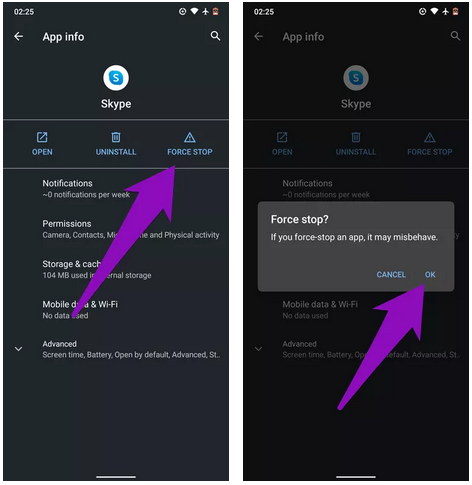
Lösung Nr. 9: Automatische Lösung, um zu beheben, dass Skype auf einem Android-Telefon nicht funktioniert
Last but not least, wenn alle oben genannten manuellen Korrekturen zum Scheitern verurteilt Reparatur Skype Video nicht Android arbeiten Problem, dann müssen Sie die versuchen Android Reparatursoftware. Es ist eines der besten Programme, mit denen Benutzer versuchen, Android-Fehler und -Probleme zu lösen.
Dieses funktionsgeladene Tool hilft nicht nur dabei zu beheben, dass Skype bei Android-Telefonfehlern nicht funktioniert , sondern behebt auch andere Fehler wie Android in der Bootschleife stecken geblieben , Android-Einstellung wurde gestoppt , WhatsApp wurde gestoppt , Instagram wurde gestoppt , Android-Schwarzweißbildschirm , und viele mehr.
Abgesehen davon erfordert es nicht einmal technische Kenntnisse, um diese Software zu verwenden.
Daher, ohne Zeit zu verschwenden, laden Sie einfach das Android Reparatursoftware herunter und installieren Sie es und beheben Sie das Problem, dass Skype auf Android-Handys nicht funktioniert .
FAQ [Häufig Fragen stellen]
Was zu tun ist, wenn Skype nicht?
In einer solchen Situation müssen Sie die Internetverbindung Ihres Android-Geräts überprüfen. Sie müssen überprüfen, ob das neueste Update von Skype auf Ihrem Gerät installiert ist oder nicht. Sie müssen den App-Cache Ihres Geräts leeren. Sie müssen dies überprüfen, wenn ein Problem mit der Hardware und Software auftritt. Es ist auch möglich, dass ein Problem mit Ihrer Skype-App oder Ihrem Gerät vorliegt
Ist Skype mit Android kompatibel?
Die Antwort auf diese Frage lautet JA, Skype ist eine kostenlose Anwendung, die sowohl für Android- als auch für iOS-Geräte kompatibel ist.
Um zusammenzufassen
Dieser Artikel enthält eine Checkliste mit 9 Fehlerbehebungsmethoden, um zu beheben, dass Skype auf einem Android-Telefon nicht funktioniert. Darüber hinaus helfen die oben genannten Ansätze auch, alle Arten von Problemen im Zusammenhang mit Skype zu beheben.
Daher hoffe ich, dass unter allen Lösungen eine in Ihrem Fall auf jeden Fall funktioniert. Beginnen Sie also, ohne Zeit zu verschwenden, alle Methoden nacheinander auszuprobieren.
Wenn jedoch Skype nicht auf einem Android-Telefon funktioniert, können Sie das Problem mit den oben genannten Lösungen nicht lösen, überprüfen Sie, ob die Hardware- und Softwarekonfigurationen Ihres Geräts für Skype geeignet sind oder nicht. Sogar Sie können sich für ein professionelles Tool wie die Android-Reparatursoftware entscheiden.
Sophia Louis is a professional blogger and SEO expert. Loves to write blogs & articles related to Android & iOS Phones. She is the founder of de.android-ios-data-recovery.com and always looks forward to solve issues related to Android & iOS devices


